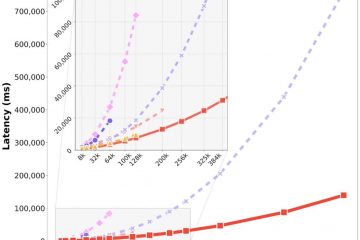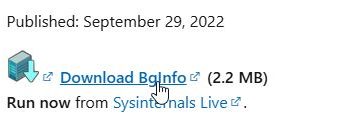โหมดการพิมพ์ที่ได้รับการป้องกันเป็นคุณลักษณะใหม่ใน Windows 11 ที่ทำให้การใช้เครื่องพิมพ์ปลอดภัยและง่ายดายยิ่งขึ้น เมื่อเปิดใช้งานแล้ว เครื่องพิมพ์จะทำงานทันทีที่คุณเชื่อมต่อกับคอมพิวเตอร์ของคุณ ไม่จำเป็นต้องมีไดรเวอร์เพิ่มเติมหรือการติดตั้งซอฟต์แวร์ของบริษัทอื่น เนื่องจากเครื่องพิมพ์ไม่ต้องพึ่งพาไดรเวอร์ที่เข้าถึงระดับต่ำอีกต่อไป จึงปลอดภัยกว่าและทนทานต่อช่องโหว่แบบเดิมส่วนใหญ่ ในบทช่วยสอนนี้ เราจะแสดงวิธีเปิดใช้งานโหมดการพิมพ์ที่ได้รับการป้องกัน และวิธีตรวจสอบว่าเครื่องพิมพ์ของคุณรองรับการใช้คุณสมบัตินี้หรือไม่ มาเริ่มกันเลย
หมายเหตุ: หากต้องการเปิดใช้งานและใช้ฟีเจอร์ใหม่นี้ บิลด์ Windows 11 ของคุณควรเป็น 26016 หรือสูงกว่า หากคุณไม่ทราบหมายเลขบิลด์ปัจจุบันของคุณ ให้กด’ปุ่ม Windows + R’ป้อน’winver’แล้วคลิก’ตกลง’หากแสดงเวอร์ชันปัจจุบันและหมายเลขบิลด์ของคุณ
หมายเหตุ : ณ ขณะนี้ เฉพาะผู้ใช้ Windows 11 Pro เท่านั้นที่สามารถเปิดใช้งานคุณสมบัตินี้ได้
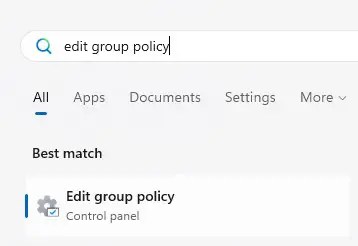
การสนับสนุนเครื่องพิมพ์: ณ วันที่ ขณะนี้ เฉพาะเครื่องพิมพ์ที่ได้รับการรับรอง Mopria เท่านั้นที่ได้รับการออกแบบให้ทำงานร่วมกับคุณสมบัติโหมดการพิมพ์ที่ได้รับการป้องกัน แม้ว่าแบรนด์หลัก ๆ ส่วนใหญ่เช่น HP, Canon, Epson ฯลฯ จะรองรับโหมดใหม่ แต่เครื่องพิมพ์รุ่นเก่าบางรุ่นอาจไม่รองรับ หากต้องการตรวจสอบว่าเครื่องพิมพ์ของคุณได้รับการรับรอง Mopria หรือไม่ ให้ไปที่หน้าเว็บที่เชื่อมโยง แสดงรายการเครื่องพิมพ์ที่รองรับทั้งหมด คุณยังสามารถใช้ตัวเลือกที่ด้านบนเพื่อกรองผลลัพธ์ได้
ขั้นตอนในการเปิดใช้งานโหมดการพิมพ์ที่ได้รับการป้องกัน
เริ่มต้นด้วยการเปิด เมนูเริ่ม โดยคลิกที่ โลโก้ Windows บนทาสก์บาร์ จากนั้น ค้นหา แก้ไขนโยบายกลุ่ม และคลิกที่ผลลัพธ์ด้านบนเพื่อเปิดตัวแก้ไขนโยบายกลุ่ม
ในหน้าต่าง Group Policy ให้ไปที่ การกำหนดค่าคอมพิวเตอร์
strong> > เทมเพลตการดูแลระบบ > โฟลเดอร์ เครื่องพิมพ์
ในโฟลเดอร์ Printers ค้นหาและดับเบิลคลิกที่ กำหนดค่าการพิมพ์ที่มีการป้องกันของ Windows นโยบาย การดำเนินการนี้จะเปิดหน้าต่างคุณสมบัตินโยบาย
ในหน้าต่างคุณสมบัติ ให้เลือก เปิดใช้งาน จากนั้นคลิก ตกลง
ปิดหน้าต่างนโยบายกลุ่มและรีสตาร์ทคอมพิวเตอร์ของคุณ
เมื่อระบบรีสตาร์ทแล้ว ให้ยกเลิกการเชื่อมต่อเครื่องพิมพ์จากคอมพิวเตอร์ของคุณและเชื่อมต่อใหม่อีกครั้ง การทำเช่นนี้จะช่วยให้แน่ใจว่าเครื่องพิมพ์กำลังทำงานในโหมดใหม่
หากคุณต้องการเรียนรู้เพิ่มเติมเกี่ยวกับส่วนเล็กๆ น้อยๆ ของฟีเจอร์โหมด Protected Print ให้ไปที่ หน้าเว็บนี้ มีการเขียนโดยละเอียดเกี่ยวกับวิธีการทำงานและทุกสิ่งที่คุณจำเป็นต้องรู้
เท่านี้คุณก็เข้าใจแล้ว! การเปิดและใช้โหมด Protected Print นั้นง่ายดายมาก